
Editor PHP Xinyi memperkenalkan cara memadam dan membatalkan kata laluan kongsi Win10. Ciri perkongsian Win10 memudahkan untuk berkongsi fail dan folder dengan peranti lain, tetapi kadangkala kami mungkin perlu memadam atau membatalkan kata laluan perkongsian. Memadamkan kata laluan yang dikongsi boleh meningkatkan keselamatan sistem dan membatalkan kata laluan yang dikongsi boleh memudahkan peranti lain mengakses fail yang dikongsi. Di bawah, kami akan memperkenalkan secara terperinci cara memadam dan membatalkan kata laluan kongsi Win10 supaya anda boleh mengendalikannya dengan mudah.
Cara membatalkan kata laluan yang dikongsi dalam win10
1 Klik kanan untuk membuka sifat fail Dalam tetingkap sifat, kami mengklik Pusat Rangkaian dan Perkongsian dalam item [Perlindungan Kata Laluan].
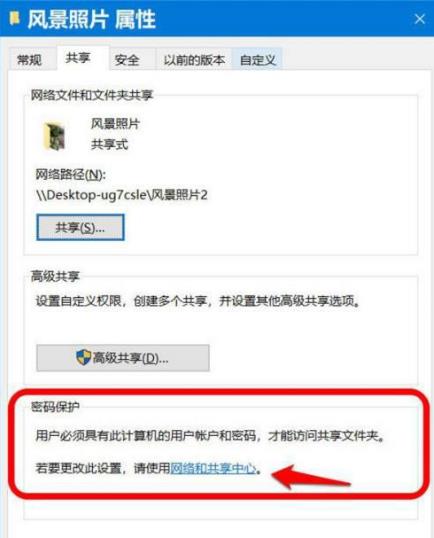
2 Dalam tetingkap Tetapan Perkongsian Lanjutan, klik simbol pengembangan untuk semua item rangkaian.
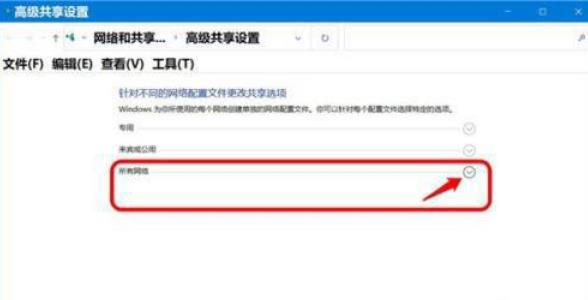
3. Di antara semua item pengembangan rangkaian, kami meluncur ke bawah kepada perkongsian yang dilindungi kata laluan Jika anda perlu membatalkan perlindungan kata laluan fail kongsi, pilih: Berkongsi tanpa perlindungan kata laluan, dan kemudian klik: Simpan perubahan.
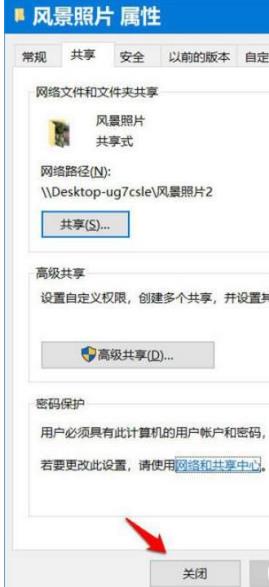
4. Kembali ke tetingkap sifat foto landskap dan klik [Tutup] untuk keluar dari tetapan.
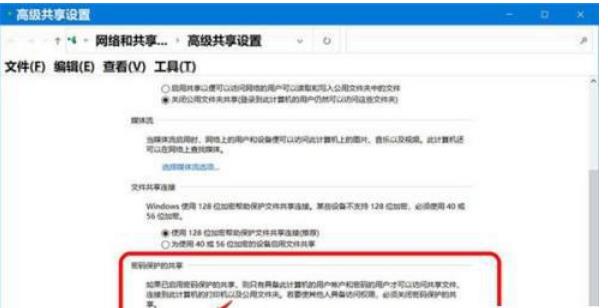
5. Di antara semua item pengembangan rangkaian, tatal ke bawah untuk mencari perkongsian yang dilindungi kata laluan Jika anda perlu mendayakan perlindungan kata laluan untuk fail kongsi, pilih: Perkongsian yang dilindungi kata laluan, dan kemudian klik: Simpan perubahan.
6 Kembali ke tetingkap Landskap Photo Properties dan klik [Tutup] untuk keluar dari tetapan.
Atas ialah kandungan terperinci Bagaimana untuk memadam kata laluan yang dikongsi dalam win10? Bagaimana untuk membatalkan kata laluan yang dikongsi dalam win10. Untuk maklumat lanjut, sila ikut artikel berkaitan lain di laman web China PHP!
 suis bluetooth win10 tiada
suis bluetooth win10 tiada
 Mengapakah semua ikon di penjuru kanan sebelah bawah win10 muncul?
Mengapakah semua ikon di penjuru kanan sebelah bawah win10 muncul?
 Perbezaan antara tidur win10 dan hibernasi
Perbezaan antara tidur win10 dan hibernasi
 Win10 menjeda kemas kini
Win10 menjeda kemas kini
 Perkara yang perlu dilakukan jika suis Bluetooth tiada dalam Windows 10
Perkara yang perlu dilakukan jika suis Bluetooth tiada dalam Windows 10
 win10 menyambung ke pencetak kongsi
win10 menyambung ke pencetak kongsi
 Bersihkan sampah dalam win10
Bersihkan sampah dalam win10
 Bagaimana untuk berkongsi pencetak dalam win10
Bagaimana untuk berkongsi pencetak dalam win10




